Формула Excel: Получить ту же дату в прошлом или следующем году
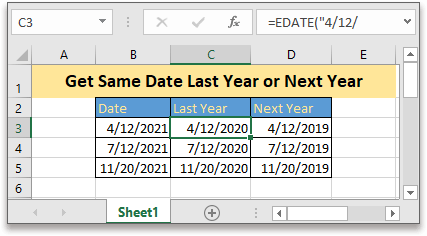
В этом руководстве представлены две формулы для получения той же даты в прошлом и следующем году на основе заданной даты в Excel.
Если вы хотите следовать за этим руководством, пожалуйста, скачайте пример таблицы.
Общая формула
Получить ту же дату в прошлом году
| EDATE(дата,-12) |
Получить ту же дату в следующем году
| EDATE(дата,12) |
Синтаксис и аргументы
| Дата: ссылка на ячейку или дата, заключенная в двойные кавычки, которая используется для получения той же даты в прошлом или следующем году. |
Возвращаемое значение
Формула возвращает порядковый номер, представляющий дату.
Ошибки
Если аргумент дата не является числовым значением или дата раньше 1/1/1900, формула возвращает ошибочное значение #ЗНАЧ!
Как работает эта формула
Чтобы получить те же даты в прошлом году отдельно на основе дат в списке B3:B5, пожалуйста, используйте следующую формулу:
Перед использованием формулы, пожалуйста, сначала отформатируйте ячейки как формат даты.
Выберите ячейки, куда будут помещены результаты, нажмите Главная вкладку и выберите Короткая дата или Длинная дата из выпадающего меню Формат чисел.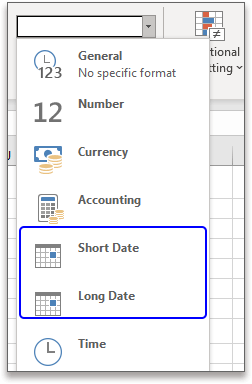
Затем введите формулу:
| =EDATE(B3,-12) |
Или
| =EDATE("4/12/2021",-12) |
Нажмите клавишу Enter и перетащите маркер автозаполнения вниз до ячейки D5, чтобы получить те же даты в прошлом году.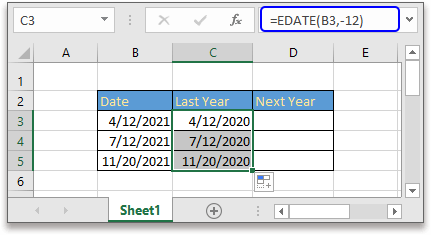
Чтобы получить ту же дату в следующем году
| =EDATE(B3,12) |
Или
| =EDATE("4/12/2021",12) |
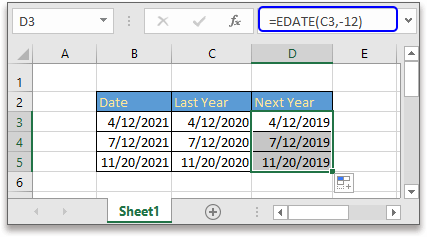
Объяснение
Функция EDATE: получает дату на основе добавленного количества месяцев.
Связанные формулы
- Получить среднюю дату между двумя датами
В этой статье представлены две формулы для получения средней даты между двумя датами в Excel в двух разных ситуациях. - Получить количество рабочих дней между двумя датами
Чтобы подсчитать количество рабочих дней между двумя датами, функция NETWORKDAYS в Excel может помочь. - Получить квартал из заданной даты
Это руководство предоставляет формулы, чтобы получить квартал из заданных дат в Excel. - Создать недельный диапазон дат
В этом руководстве представлена формула для быстрого получения недельного диапазона дат в Excel.
Связанные функции
- Функция ДАТА в Excel
Создать дату с годом, месяцем и днем - Функция ГОД в Excel
Возвращает год даты в 4-значном числовом формате - Функция МЕСЯЦ в Excel
МЕСЯЦ используется для получения месяца в виде целого числа (от 1 до 12) из даты - Функция ДЕНЬ в Excel
Функция ДЕНЬ получает день в виде числа (от 1 до 31) из даты - Функция РАБДЕНЬ в Excel
Добавляет рабочие дни к заданной дате и возвращает рабочий день
Лучшие инструменты для повышения производительности Office
Kutools для Excel - Помогает вам выделиться из толпы
| 🤖 | KUTOOLS AI Помощник: Революционизируйте анализ данных на основе: Интеллектуальное выполнение | Генерация кода | Создание пользовательских формул | Анализ данных и создание диаграмм | Вызов функций Kutools… |
| Популярные функции: Поиск, Выделение или Отметка дубликатов | Удалить пустые строки | Объединить столбцы или ячейки без потери данных | Округлить без формулы ... | |
| Супер VLookup: Множественные критерии | Множественные значения | На нескольких листах | Распознавание нечетких соответствий... | |
| Расширенный раскрывающийся список: Простой раскрывающийся список | Зависимый раскрывающийся список | Раскрывающийся список с множественным выбором... | |
| Управление столбцами: Добавить определенное количество столбцов | Переместить столбцы | Переключить статус видимости скрытых столбцов | Сравнить столбцы для выбора одинаковых и разных ячеек ... | |
| Основные функции: Сетка фокусировки | Дизайн листа | Улучшенная строка формул | Управление книгами и листами | Библиотека автотекста (Авто текст) | Выбор даты | Объединить данные | Шифрование/Расшифровка ячеек | Отправка писем по списку | Супер фильтр | Специальный фильтр (фильтр жирного/курсивного/зачеркнутого текста...) ... | |
| Топ-15 наборов инструментов: 12 инструментов для работы с текстом (Добавить текст, Удалить определенные символы ...) | 50+ типов диаграмм (Диаграмма Ганта ...) | 40+ практических формул (Расчет возраста на основе даты рождения ...) | 19 инструментов вставки (Вставить QR-код, Вставить изображение по пути ...) | 12 инструментов преобразования (Преобразовать в слова, Конвертация валюты ...) | 7 инструментов объединения и разделения (Расширенное объединение строк, Разделить ячейки Excel ...) | ... и многое другое |
Kutools для Excel имеет более 300 функций, гарантируя, что то, что вам нужно, находится всего в одном клике...
Office Tab - Включите работу с вкладками в Microsoft Office (включая Excel)
- Один щелчок, чтобы переключаться между десятками открытых документов!
- Сократите сотни кликов мышью каждый день, попрощайтесь с болью в руке от мыши.
- Повышает вашу продуктивность на 50% при просмотре и редактировании нескольких документов.
- Добавляет эффективные вкладки в Office (включая Excel), как в Chrome, Edge и Firefox.